Contenu
- Correction des plantages de l'application audio sur votre Samsung après la mise à jour vers Android 10
- Lectures suggérées:
- Obtenez de l'aide de notre part
Si une ou plusieurs applications de votre appareil Samsung ne cessent de s'arrêter, vous pouvez faire un certain nombre de solutions possibles. Dans cet article, nous allons vous montrer comment résoudre les pannes des applications audio signalées par les utilisateurs de Samsung après l'installation d'Android 10 sur leur téléphone.
Correction des plantages de l'application audio sur votre Samsung après la mise à jour vers Android 10
Les mises à jour logicielles peuvent parfois causer des problèmes mineurs, bien que la plupart du temps, elles apportent de bonnes nouvelles et de nouvelles choses. Si vous rencontrez un problème avec vos applications de streaming suite à une mise à jour d'Android 10, vous devrez suivre les étapes de dépannage recommandées ci-dessous pour le résoudre.
- Redémarrez votre appareil.
Le redémarrage de votre appareil actualisera les applications et les processus qui s'exécutent en arrière-plan. Dans de nombreux cas, cela suffit souvent pour résoudre les problèmes de plantage des applications. Si vous n’avez jamais essayé de le faire auparavant, assurez-vous d’en faire la première étape de dépannage dans cette situation.
Sur les appareils Samsung, appuyez sur le bouton d'alimentation pour afficher le menu d'alimentation. Faites cela et sélectionnez Redémarrer parmi les options.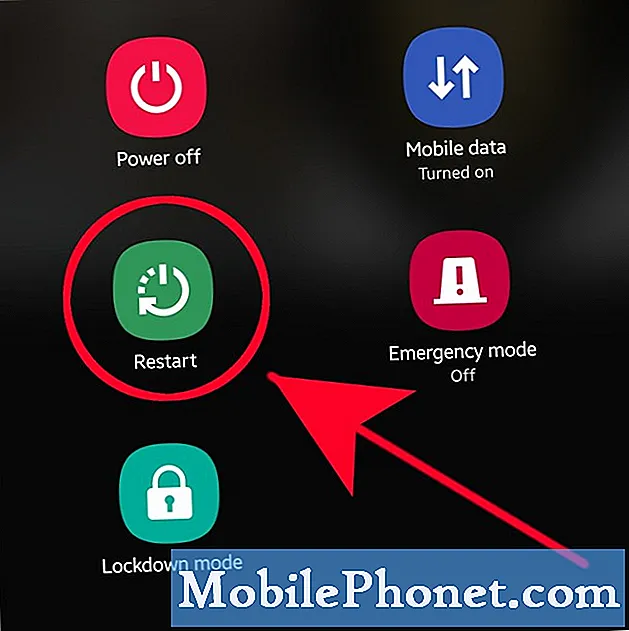 Découvrez comment forcer la fermeture d'une application en suivant cet article.
Découvrez comment forcer la fermeture d'une application en suivant cet article. 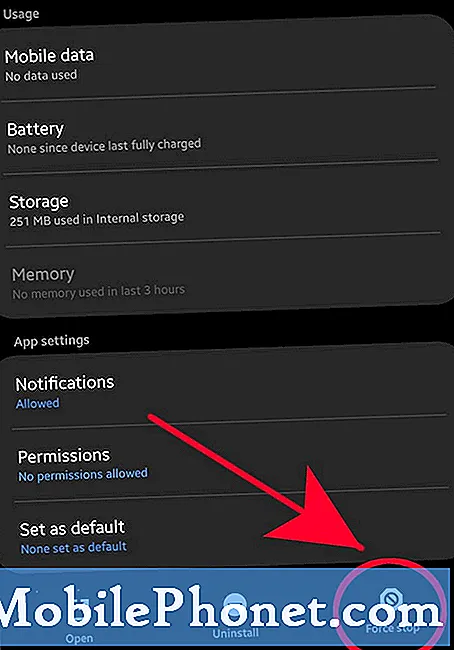 Pour vérifier si l'application audio plante sur votre appareil Samsung est due à un cache ou des données corrompus, vous pouvez les actualiser. Suivez les étapes pour actualiser le cache et les données d'une application dans cet article.
Pour vérifier si l'application audio plante sur votre appareil Samsung est due à un cache ou des données corrompus, vous pouvez les actualiser. Suivez les étapes pour actualiser le cache et les données d'une application dans cet article.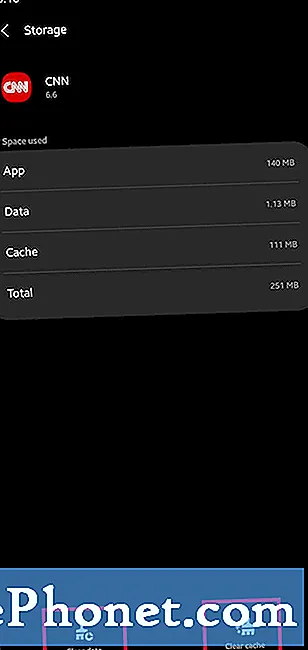 Pour vérifier l'espace disponible restant sur votre appareil, accédez à la Menu Paramètres> Entretien de l'appareil> Appuyez sur Stockage.
Pour vérifier l'espace disponible restant sur votre appareil, accédez à la Menu Paramètres> Entretien de l'appareil> Appuyez sur Stockage. 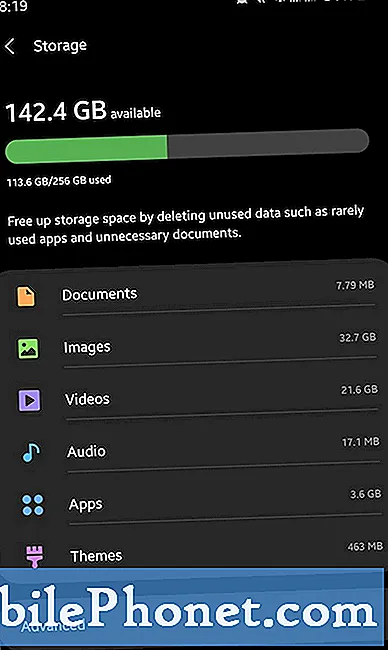 Pour désinstaller une application, recherchez-la simplement dans votre écran d'accueil ou dans la barre des applications, appuyez et maintenez sur son icône, puis sélectionnez le Désinstaller option.
Pour désinstaller une application, recherchez-la simplement dans votre écran d'accueil ou dans la barre des applications, appuyez et maintenez sur son icône, puis sélectionnez le Désinstaller option. 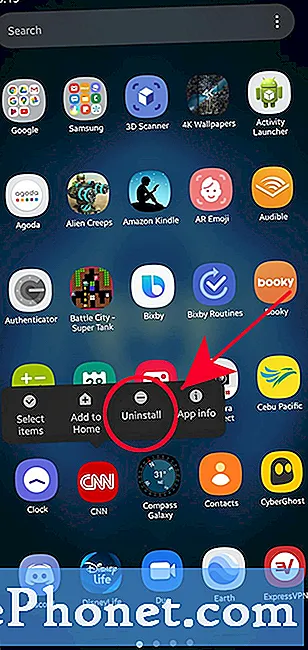 Pour vérifier si vous avez un problème de cache système, vous devez démarrer votre appareil en mode de récupération et effacer la partition de cache à partir de là. La partition de cache est une partie du stockage de votre téléphone qui conserve le cache - fichiers temporaires, données et journaux de l'appareil. Il enregistre également les fichiers des versions précédentes du système d'exploitation Android. La suppression de cette partition devrait résoudre les problèmes de post-mise à jour que vous rencontrez.
Pour vérifier si vous avez un problème de cache système, vous devez démarrer votre appareil en mode de récupération et effacer la partition de cache à partir de là. La partition de cache est une partie du stockage de votre téléphone qui conserve le cache - fichiers temporaires, données et journaux de l'appareil. Il enregistre également les fichiers des versions précédentes du système d'exploitation Android. La suppression de cette partition devrait résoudre les problèmes de post-mise à jour que vous rencontrez. 
Lectures suggérées:
- Comment forcer la fermeture d'une application sur un appareil Samsung
- Comment supprimer un virus sur Samsung en mode sans échec
- Comment identifier la dernière application utilisée pour corriger les publicités pop-up sur Android
- Comment bloquer les publicités pop-up dans le navigateur Internet Samsung
Obtenez de l'aide de notre part
Vous rencontrez des problèmes avec votre téléphone? N'hésitez pas à nous contacter via ce formulaire. Nous essaierons de vous aider. Nous créons également des vidéos pour ceux qui souhaitent suivre des instructions visuelles. Visitez notre chaîne Youtube TheDroidGuy pour le dépannage.


